Mínusz képlet az Excelben
Az excelben nincs beépített képletünk kivonásra vagy mínuszra, mínusz operátorral (-) használjuk az aritmetikai kivonást az excelben, két érték levonásához egymásból, az egyenlőt az operátorhoz is használnunk kell egy mínusz képlet létrehozásához például = = 1 érték - a 2 érték egy mínusz képlet, ahol kivonjuk az 1 értéket a 2 értékből, vegye figyelembe, hogy az értékeknek ugyanabban a formátumban kell lenniük, hogy elkerüljék a képletben való hibát.
Hogyan használható a mínusz képlet az Excelben?
Két szám hozzáadásához megvan az SUM függvény az excelben. Nincs azonban kivonási képletünk a mínusz számokra az excelben. A képletnek egyenlőséggel kell kezdődnie a megcélzott cellában.
Tegyük fel, hogy 5 van az A1 cellában és 3 a B1 cellában. Ki akarom vonni a B1 értékét az A1-ből. Azt akarom, hogy az eredmény a C1 cellában jelenjen meg. A C1 cellában lévő képletnek így kell lennie: A1 - B1.

Az értékeket közvetlenül magába a C1 cellába is beírhatjuk.

Annak ellenére, hogy közvetlenül beírhatjuk a számokat a képletbe, mindig ajánlott megadni cellahivatkozásokat. Mivel a cellahivatkozások megadása dinamikussá teszi a képletet, és bármilyen változás esetén az érték automatikusan frissül.
Példák mínusz számításra
1. példa
A 2018. évi költségvetési költség tényleges költségekkel kapcsolatos adataim vannak. A pénzügyi osztály ezt a két adatot szolgáltatta nekem. Ki kell derítenem a variancia összegét, hogy a tervezett költség belül van-e vagy sem?

Hogyan tudom megtudni a variancia összegét? Le kell vonnom a költségvetésben szereplő költséget a tényleges költségből.
A mínusz képlettel le kell vonnom a B2-t az A2-ből.
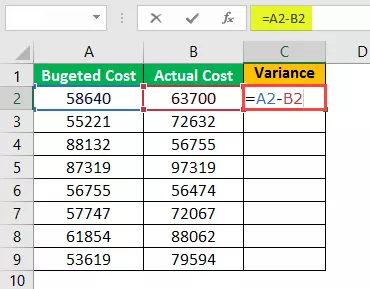
Az eredmény megtekintéséhez nyomja meg az Enter billentyűt.

Most húzza a mínusz képletet a C9 cellába a többi meghatározandó értékhez,

A fenti eredményből egyértelmű, hogy a költségvetésen belül csak egy tétel van, azaz a C6 cella. Ha a variancia negatív, akkor meghaladja a tervezett számot, és ha a variancia pozitív, akkor a költségvetésen belül van.
2. példa
Ismerjük a mínusz számítás alapjait. Ebben a példában megvizsgáljuk, hogyan kell kezelni egy negatív és egy pozitív számot.
Negyedéves eredmény- és veszteségszámokról van adatom.
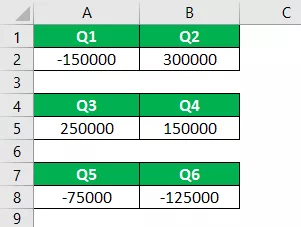
Meg kell találnom a Q1 és Q2, Q3 és Q4, Q5 és Q6 közötti szórást.
A szokásos képletnek Variancia = Q1 - Q2, Variancia = Q3 - Q4, Variancia = Q5 - Q6.

1. eset:
Most nézzük meg, hogy a Q1 veszteség első varianciája -150000 volt a második negyedévben, a profit 300000, a teljes szórás pedig 150000 nyereség legyen. De a képlet -450000. Ez az egyik hátránya annak, ha vakon használjuk a mínusz képletet az excelben.
Itt meg kell változtatnunk a képletet. Ahelyett, hogy kivonnánk a Q1-et a Q2-ből, hozzá kell adnunk a Q1-et a Q2-hez. Mivel vannak pozitív és negatív számok, ide kell illesztenünk a plusz éneket. A matematika alapja plusz * mínusz = mínusz.
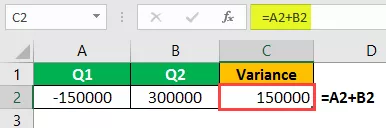
2. eset:
Most nézzük meg a Q5 veszteség harmadik varianciáját -75000, a Q6 veszteségben pedig -125000 volt. A szórásnak -50000-nak kell lennie, nem +50000-nak.
Az excelben le kell vonni a Q6 értéket a Q5 értékről. Mivel két negatív szám létezik, ezért a legmagasabb negatív számot kell figyelembe vennünk, és ebből a számból le kell vonnunk a másik negatív számot.

Ily módon az excelben el kell végeznünk a kivonási műveleteket. Az ilyen helyzetek kezeléséhez ismernie kell a matematika alapjait.
3. példa
Az alábbiakban az adatokat az értékesítési vezető adja meg. Ezek az adatok a csapata egyedi értékesítési adatai. Az adatok tartalmazzák az egyéni célt és az egyedi tényleges értékesítési hozzájárulást.
Arra kért, hogy derítsem ki az egyes alkalmazottak szórását és hatékonysági szintjét.

Először meg kell találnom a varianciát, és a képlet tényleges - cél, a hatékonyság érdekében a képlet tényleges / cél, és a variancia% esetében a képlet hatékonyság% - 1.
Számítsa ki a variancia mennyiségét

A variancia összegét úgy számítják ki, hogy a Célszámból kivonják a Tényleges értéket.
Most húzza a képletet a D10 cellába a többi meghatározandó értékhez,

Számítsa ki a hatékonyság százalékát
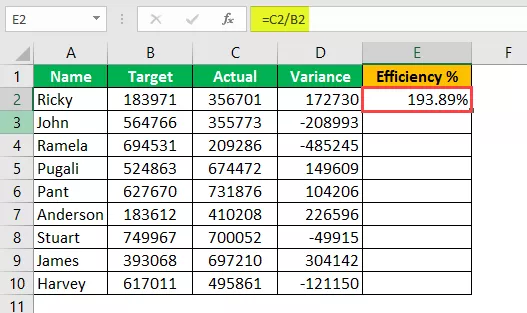
A hatékonyság kiszámításához a ténylegeset elosztjuk a céllal. (ha az eredmény tizedesben jelenik meg, alkalmazza a százalékos formázást)
Most húzza a képletet az E10 cellába a többi meghatározandó értékhez,

Számítsa ki a variancia százalékát

A szórási százalékot úgy számítják ki, hogy levonnak 1-et a hatékonysági százalékból.
Most húzza a képletet az F10 cellába a többi meghatározandó értékhez,

Dolgok, amikre emlékezni kell
- Tizedes eredmény esetén alkalmazza a százalékos formázást.
- Vagy közvetlenül beírhatjuk a számokat, vagy megadhatunk cellahivatkozást.
- A sejtreferencia megadása dinamikussá teszi a képletet.
- Mindig tartsa szem előtt az alapvető matematikai szabályokat.
- Próbáld megtanulni a matematika BODMAS szabályát.









